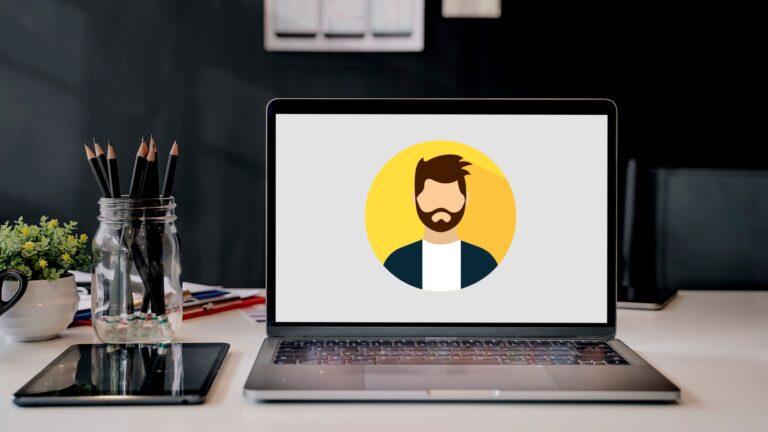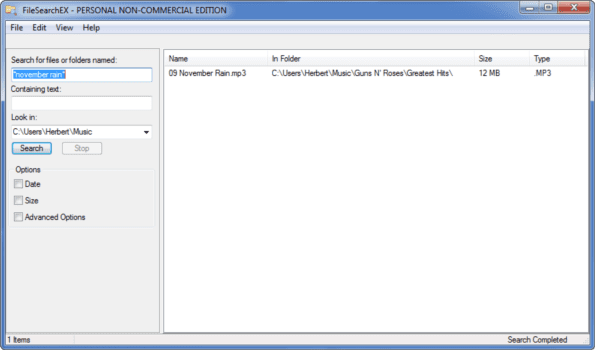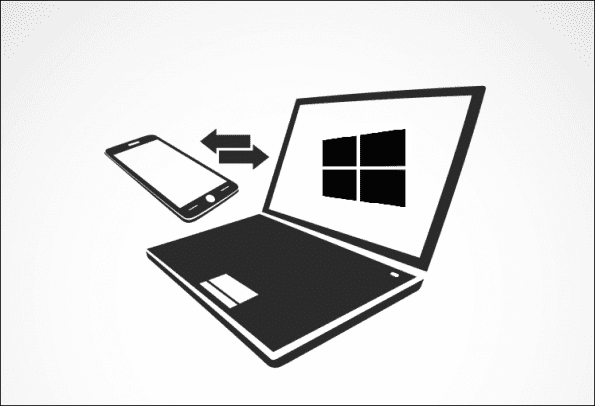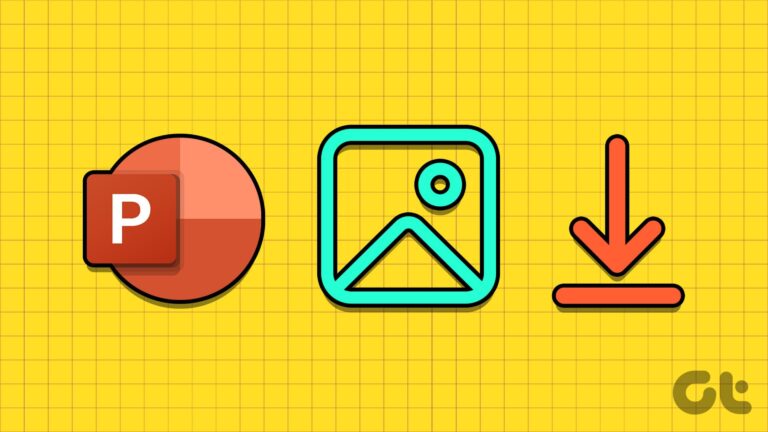Оптимизируйте свой ПК для игр, как в игровом режиме Windows.
Следующее крупное обновление для Windows 10 выйдет примерно в дальний угол. Обновление Creator’s Update, запланированное на апрель 2017 года, содержит множество новых функций, таких как новое приложение 3D Paint, улучшенные функции VR-AR и общие усовершенствования Edge и Cortana. Среди них есть одна функция, которая обязательно привлечет таких геймеров, как я, — игровой режим.

Программы для Windows, мобильные приложения, игры - ВСЁ БЕСПЛАТНО, в нашем закрытом телеграмм канале - Подписывайтесь:)
Хотя точные детали игрового режима до сих пор не ясны, Microsoft только заявляет, что игровой режим сделает ваш игровой процесс в Windows более приятным и захватывающим. Итак, давайте посмотрим, что делает этот игровой режим.
Что такое игровой режим?
Игры — это системоемкие приложения. Их эффективность измеряется FPS (Кадров в секунду), что означает, сколько кадров или отдельных изображений ваш компьютер может обработать за секунду. 60 кадров в секунду считаются эталоном и достаточным для большинства геймеров.
Чем выше число FPS, тем лучше и плавнее ваши визуальные эффекты.
Если ваш ПК не является Халком в отделе спецификаций или вы не используете очень старую игру, многие из сегодняшних игр будут нагружать вашу систему до максимума. Во время ваших игровых сессий, если какое-то мошенническое фоновое приложение (кашель… Центр обновления Windows… кашель) решит бежать, это повлияет на ваш игровой процесс. Ваш FPS может упасть, и вы можете столкнуться с заиканием или отставанием.
Игровой режим призван не допустить этого, укрощая фоновые процессы. Пока нечто подобное не ново. Многие программы, претендующие на повышение FPS, существуют уже много лет. Razer’s Ускоритель игры является одним из современных примеров. Но такие бустеры сродни змеиному маслу, без реальных улучшений. что угодно. Реализация MS аналогична, но будет лучше, чем на уровне ОС.

Тем не менее, существует много неясностей, поскольку MS не раскрыла важные детали, например, поддерживаются ли все игры или игры только из Магазина Windows. Как бы то ни было, мы скоро узнаем в апреле. Но есть и другие законные способы повысить свою производительность, не прибегая к таким усилителям игры. Я сам заядлый геймер FPS (шутер от первого лица) жанре и уже несколько лет активно участвуют в полуконкурентной сцене. Из своего опыта я узнал несколько способов сделать игру более плавной. Давайте посмотрим, что это за способы.
Жесткая правда: ваше оборудование отстой
Прежде чем начать с How-Tos, мне нужно развеять некоторые мифы. Никакая настройка программного обеспечения не преодолеет ограничения вашего оборудования, особенно вашей видеокарты (GPU). Для начала нужно проверить, есть ли у вас отдельный GPU или нет. Это для очень начального уровня читателей. Скачать и запустите GPU-Z, и проверьте, написано ли там Intel, AMD или Nvidia в Имя полевой ящик.
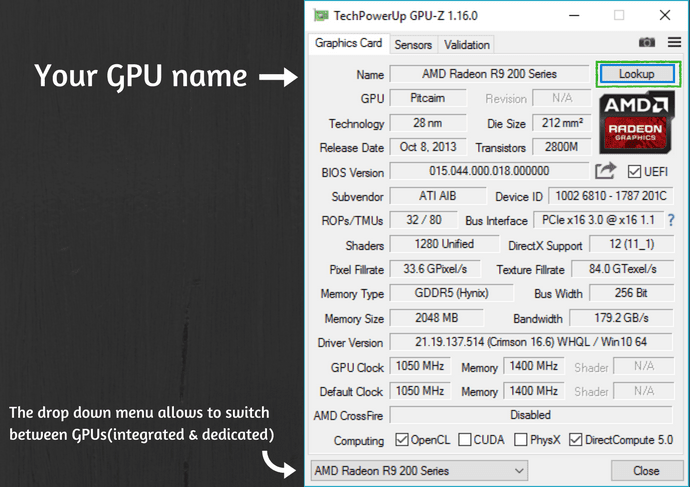 Ударь Уважать кнопку, чтобы узнать больше о вашем графическом процессоре
Ударь Уважать кнопку, чтобы узнать больше о вашем графическом процессоре
Если указано Intel, то у вас есть встроенный графический процессор, и в этом случае, к сожалению, ваш ПК или ноутбук не может запускать многие современные игры. Если вы хотите узнать, в чем разница между процессором и графическим процессором, посмотрите видео ниже от Текки объясняет это простым языком.
Помимо графического процессора, другие компоненты, такие как ОЗУ и тип хранилища (SSD или HDD), также влияют на производительность, но в незначительной степени. Наконец, периферийные устройства, с помощью которых вы фактически взаимодействуете, клавиатура и мышь также важны для лучшего опыта. Но они никак не связаны с исполнением.

Дельный совет: не знаете, как сравнить CPU, GPU или SSD перед покупкой? Наш гид делает это проще.
Требования к игре
После аппаратной части следует программная часть. Все игры требуют некоторого минимального набора оборудования для запуска. Более легкие игры (или старые игры), такие как Ракетная лига или ТПК: МВт может даже работать на вашей внутренней графике, в то время как более дорогие игры, часто называемые названиями AAA, такие как Battlefield 1 или Witcher 3, могут потребовать более мощного графического процессора.
 Текущая иерархия с точки зрения производительности
Текущая иерархия с точки зрения производительности
Каждая игра имеет минимальный и рекомендуемый набор системных требований. Минимальные требования показывают наименьший набор спецификаций, которые должен иметь ваш компьютер для достижения игрового опыта, а рекомендуемый список — это то, что разработчики предлагают для оптимального опыта. Обычно мы смотрим только на минимальные характеристики.
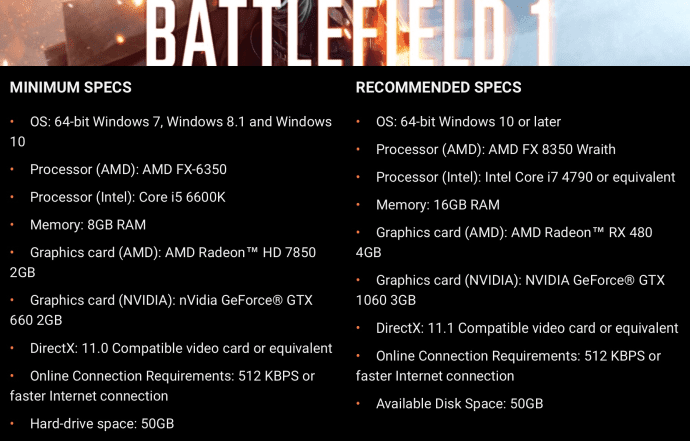 Глядя на рекомендуемые характеристики некоторых игр, я иногда чувствую, что они находятся в сговоре с производителями комплектующих для ПК, чтобы увеличить свои продажи.
Глядя на рекомендуемые характеристики некоторых игр, я иногда чувствую, что они находятся в сговоре с производителями комплектующих для ПК, чтобы увеличить свои продажи.
Расшифровать минимальные характеристики несложно. Если вы не знаете, какой GPU или CPU у вашего ПК лучше, чем тот, который указан в спецификациях, вы можете перейти к GPUBoss или CPUBoss чтобы сравнить производительность. Подводя итог этой части, можно сказать, что ваши системные характеристики должны быть на ступеньку выше минимальных характеристик, чтобы обеспечить беспроблемный игровой процесс.
Изменение настроек в игре
Большинство современных игр имеют функцию автоматической настройки, которая регулирует графические параметры путем автоматической оценки производительности вашего оборудования. Но большинство из них также переоценивают свои прогнозы.
Они уделяют больше внимания визуальному качеству, а не количеству FPS.
Многие геймеры предпочитают (по крайней мере, в соревновательной сфере) вручную настраивать параметры, чтобы получить максимальное количество кадров в секунду. в FPS (шутер от первого лица) жанр, подробнее фпс(на этот раз Кадров в секунду!) означает более плавный игровой процесс, что означает лучшее время реакции.
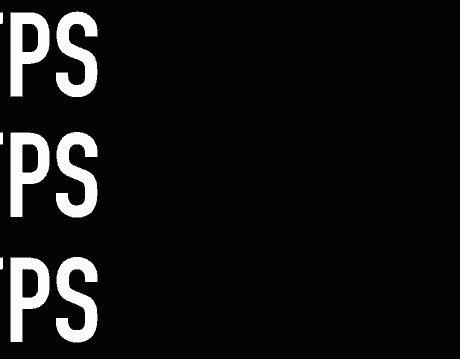 Судите сами, какой из них более плавный?
Судите сами, какой из них более плавный?
Но не все геймеры дерьмо полковники стреляют в голову. Многим могут понравиться удивительные пейзажи Дамаска в Assassin’s Creed или приветствовать Силу Китти, дав им оружие в ГТА 5. Для них важно визуальное качество, так как кампания не будет приятной, если окружение будет выглядеть как Minecraft. Но ты не можешь получить свой пирог и съесть его. Чем больше вы улучшаете визуальные эффекты, тем больше они будут нагружать вашу систему.
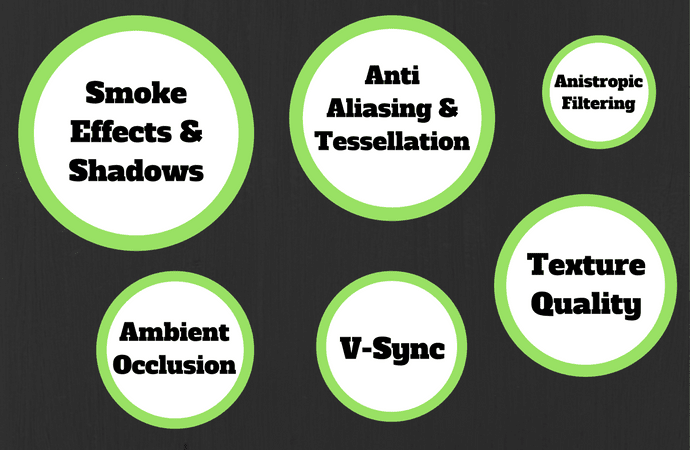 Как другие настройки видео влияют на производительность при неизменном разрешении | Большой круг означает большую нагрузку на систему
Как другие настройки видео влияют на производительность при неизменном разрешении | Большой круг означает большую нагрузку на систему
Что вам нужно, так это баланс между разрешением и качеством графики. Вы можете либо иметь более высокое разрешение и более низкое качество графики, либо наоборот. Но для этого нужно понимать, что на самом деле означают различные настройки графики. Если я продолжу объяснять их одну за другой, это превратится в электронную книгу. Поэтому я свяжу вас с этим прекрасным произведением из ПКГеймер который очень подробно объясняет, что означает сглаживание и банда.
Игра с консольными командами
Многие игры имеют консоль, подобную CMD в Windows. Эта консоль управляет многими функциями игры, от отображения графиков производительности до настройки вещей, недоступных в меню настроек. Например, в CS:GO вы заставляете игру получать высокий приоритет ЦП и блокируете FPS в соответствии с частотой обновления вашего дисплея. И эти команды не ограничиваются только визуальными настройками. Другие аспекты многопользовательской игры и звука также можно настроить с помощью таких команд.
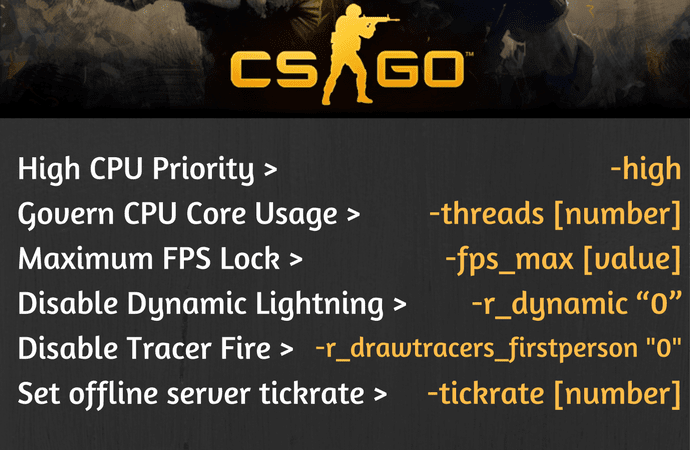 Некоторые полезные консольные команды CS:GO
Некоторые полезные консольные команды CS:GO
Конечно, в каждой игре есть свои команды с разным синтаксисом. Простой поиск в Google, например Фоллаут 4 консоль команды принесет вам самые важные команды игры.
Действительно выход из фоновых приложений
Опять же, возвращаясь к фоновым процессам, они влияют на производительность вашей игры. Управление ими важно, недостаточно просто нажать кнопку закрытия (x), чтобы выйти из них. Вам нужно покопаться в диспетчере задач или, что еще лучше, в более мощном Sysinteral Suite, чтобы точно определить, что съедает ресурсы.
 Process Explorer показывает подробное представление каждого запущенного процесса с помощью цветов, используемых для выделения различных состояний процесса.
Process Explorer показывает подробное представление каждого запущенного процесса с помощью цветов, используемых для выделения различных состояний процесса.
Я дошел до того, что отключил Защитника и закрыл все, абсолютно все. Это включало службы фоновой синхронизации, открыта только одна вкладка браузера (для Battelog, который необходим для игр Battlefield) и любые службы обновления, вырисовывающиеся в фоновом режиме. Process Explorer (часть Sysinternal Suite) — отличное приложение, гораздо более мощное, чем диспетчер задач, для анализа фоновых процессов. Хотя кривая обучения немного крутая, это гид прекрасно объясняет.
Повышение частот
Разгон GPU и CPU поможет выжать последнюю каплю производительности. Но это легче сказать, чем сделать. Во-первых, все процессоры Intel без K-прозвища не подлежат разгону. То же самое касается процессоров ноутбуков. Более того, большинство современных игр не привязаны к центральному процессору. Это оставляет нас с графическим процессором, который все еще сложен для тех, кто технически не владеет языком. Многие из младших графических процессоров вообще не поддерживают разгон.
Когда вы доберетесь до среднего диапазона (GTX 1050, GTX 1060 или RX 480), вы увидите некоторые преимущества разгона.
И у него тоже есть свой предел. Вы не можете ожидать, что карта будет работать на частоте 2 ГГц, даже если ползунок в приложении это позволяет.
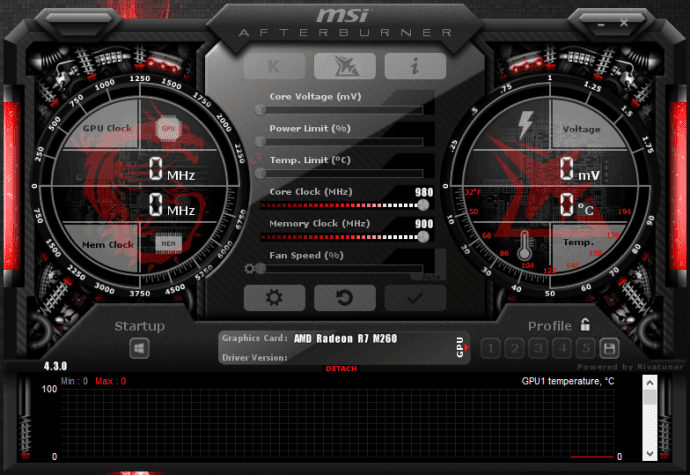 Afterburner работает на моем ноутбуке с графическим процессором младшего класса R7 M265 без возможности разгона.
Afterburner работает на моем ноутбуке с графическим процессором младшего класса R7 M265 без возможности разгона.
Одним из популярных приложений для разгона графических карт является приложение MSI. Форсаж. В графическом процессоре вы можете разогнать частоту ядра, то есть скорость, с которой работает основное ядро, и частоту памяти, то есть скорость, с которой работает память. Общий процесс заключается в увеличении каждого из них с небольшим шагом в 5-10 МГц и проведении стресс-теста. Это нужно повторять до тех пор, пока GPU не перестанет зависать под нагрузкой. Детальный метод показан здесь.
Примечание. Как всегда, разгон чего-либо сопряжен с риском, поэтому попробуйте этот шаг по своему усмотрению. Если вы не уверены, что делаете, я рекомендую пропустить эту часть.
Версия TL;DR
Я знаю, что приведенное выше руководство может показаться довольно длинным. Вот почему я объединил вышеперечисленные вещи в серию шагов, которым я обычно следую всякий раз, когда обнаруживаю, что мой компьютер не справляется с требованиями игры.
Шаг 1: После установки игры и перед первым запуском закрываю все ненужные приложения. Затем я запускаю игру и сразу иду в меню настроек. Здесь я проверяю настройки видео и в основном оставляю настройки автоматическими. Это дает мне основу для сравнения. Потом какое-то время играю.
Шаг 2: Если я обнаружу, что игровой процесс тормозит или тормозит, я переключаюсь на ручные настройки в меню «Видео» и сначала отключаю сглаживание, детализацию текстур, эффекты дыма и т. д., и если это не решает проблему, я отключаю разрешение. Если в игре есть консольная команда для отображения FPS, я включаю ее, в противном случае использую любую из внешних альтернатив.
Шаг 3: Даже после двух вышеуказанных шагов производительность не улучшилась, я выбираю большие пушки. Начиная с Sysinternals Suite, я проверяю его во время запуска игры, чтобы увидеть, что мешает ему. Затем я смотрю, обновлены ли драйверы графического процессора, потому что производители многих игр (AMD и Nvidia) выпускают обновления для решения проблем с производительностью. В тех же строках, если ваша игра ожидает обновления, завершите его.
Многие из сегодняшних игр поставляются с критически важными обновлениями для исправления ошибок.
Шаг 4: Продолжая играть с настройками видео, я проверяю интернеты чтобы увидеть, доступны ли некоторые полезные консольные команды. Затем я немного увеличиваю частоты графического процессора, чтобы посмотреть, есть ли разница. Основная цель всего упражнения — оставаться выше числа 60 кадров в секунду с максимальной разницей в 10 кадров в секунду. Все, что ниже 50 кадров в секунду, воспринимается как задержка, которая может быть заметной.
Вывод
Я признаю, что, будучи геймером в жанре FPS (шутер от первого лица), мои методы склоняются к достижению более плавной производительности (больше FPS), а не к балансу между FPS и визуальным качеством. Но с некоторой практикой и методом проб и ошибок вы можете достичь гармонии между ними. Кроме того, как правило, многопользовательская часть игры более требовательна, чем однопользовательская, поэтому, если вас интересует только прохождение Башня, полная мышей в ведьмак 3, ваша работа будет уже очень легкой.
 Тест, проведенный ПКГеймер ясно показывает, что игровой режим очень мало влияет на повышение производительности
Тест, проведенный ПКГеймер ясно показывает, что игровой режим очень мало влияет на повышение производительности
Хотя я считаю, что игровой режим будет несколько полезен для новичков, он может работать только до предела. После этого вам нужно будет запачкать руки ручными способами. И это руководство только поверхностно касается методов оптимизации, так как я даже не начал о том, как пинг можно снизить, играя в онлайн-игру. Может быть, в будущем, если я смогу организовать и рассказать это простым способом. До тех пор, если у вас есть какие-либо мысли или проблемы, поделитесь с нами в комментариях. Удачной игры!
Программы для Windows, мобильные приложения, игры - ВСЁ БЕСПЛАТНО, в нашем закрытом телеграмм канале - Подписывайтесь:)